Можете да решите проблеме са перфмон.еке тако што ћете покренути уграђене алатке за решавање проблема
- Међутим, ствари могу постати незгодне када су на слици оштећене системске датотеке или погрешна ажурирања.
- Да бисте то поправили, можете покушати да привремено онемогућите антивирусни програм, ажурирајући свој Виндовс софтвер.
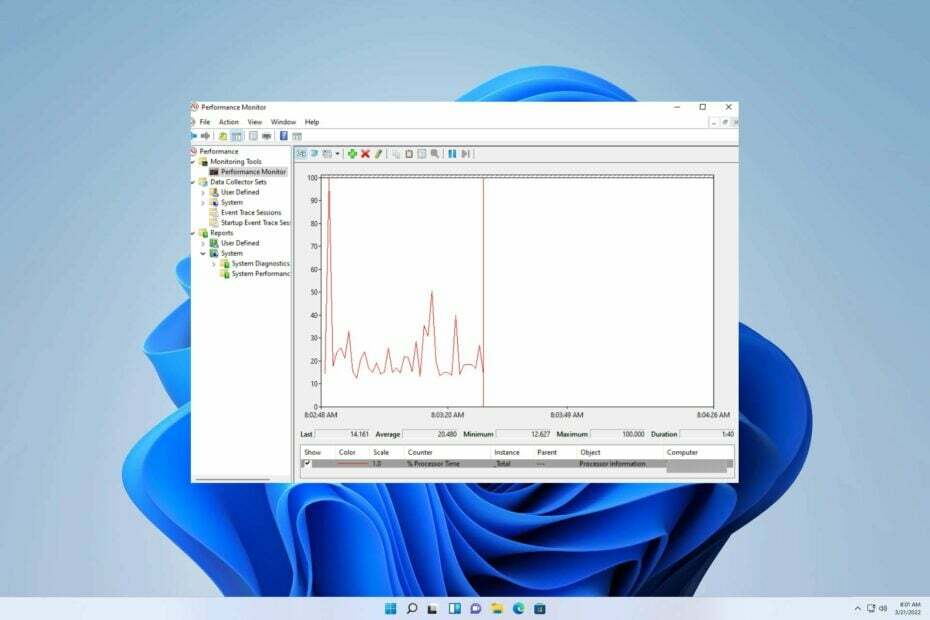
ИксИНСТАЛИРАЈТЕ КЛИКОМ НА ДАТОТЕКУ ЗА ПРЕУЗИМАЊЕ
- Преузмите и инсталирајте Фортецт.
- Покрените апликацију да бисте покренули процес скенирања.
- Кликните Започните поправку дугме да бисте решили све проблеме који утичу на перформансе вашег рачунара.
- Фортецт је преузео 0 читаоци овог месеца.
Да ли сте икада искусили високу употребу ЦПУ-а на свом Виндовс рачунару? Ако је тако, Перформанце Монитор, такође познат као перфмон.еке, је ту да вам помогне у анализи и праћењу перформанси вашег система.
У недавном делу, истражили смо сложеност Интел систем висока употреба ЦПУ-а. Данас се сусрећемо са сличним изазовом.
Међутим, морамо утврдити основни узрок овог проблема пре него што покушамо да решимо било каква решења. На овај начин можемо осигурати да се наш приступ ефикасно бави овим проблемом у његовој сржи.
За шта се користи Перфмон еке?
Виндовс Перформанце Монитор (перфмон.еке) је моћна уграђена алатка за кориснике Виндовс-а да прате и анализирају перформансе свог система.
Може се користити за следеће:
- Праћење коришћења ресурса у реалном времену.
- Праћење историјских података.
- Надгледање употребе диска, ЦПУ-а, мреже и меморије.
Да ли је Перфмон исто што и Таск Манагер?
Не, њих двоје имају неколико великих разлика. Хајде да брзо пређемо на различите карактеристике.
Менаџер задатака:
- Приказује све покренуте апликације и процесе на једном рачунару.
- Способност покретања или завршетка процеса.
- Приказује само општа мерења перформанси система.
- Не евидентира никакве податке.
Монитор перформанси:
- Праћење перформанси у реалном времену.
- Подршка за евидентирање података.
- Може да прати велике скупове процесних графикона у реалном времену.
- Приказује детаљне информације као што су број нити, време процесора, величина меморије итд.
- Веома прилагодљив.
Како могу да поправим перфмон.еке високу употребу ЦПУ-а?
1. Ажурирајте управљачке програме за рачунар
- На почетном екрану држите Виндовс + Икс тастери за покретање Менаџер уређаја.
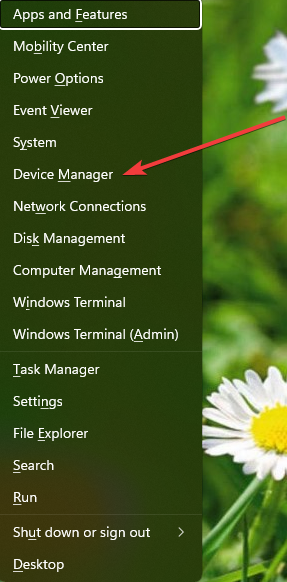
- Када се отвори управитељ уређаја, кликните на Адаптери за екран и кликните десним тастером миша на вашу графичку картицу и изаберите Ажурирајте драјвере.
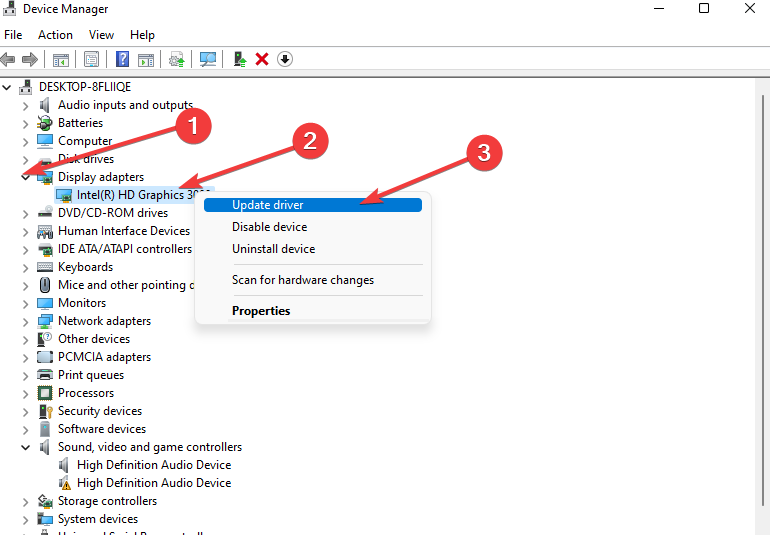
- Када завршите са ажурирањем адаптера за екран.
- Сада кликните на Мрежни адаптери и кликните десним тастером миша на ваш мрежни драјвер и изаберите Ажурирати драјвер.

- Преузмите и инсталирајте Оутбите Дривер Упдатер.
- Покрените софтвер.
- Сачекајте да апликација открије све неисправне драјвере.
- Сада ће вам показати све неисправне управљачке програме наведене да бисте изабрали оне за ажурирање или игнорисање.
- Кликните на Ажурирајте и примените изабрано да преузмете и инсталирате најновије верзије.
- Поново покрените рачунар да бисте осигурали примењене промене.

Оутбите Дривер Упдатер
Заштитите свој Виндовс рачунар помоћу Оутбите-а од разних грешака изазваних проблематичним драјверима.2. Извршите проверу одржавања система
- На почетном екрану укуцајте траку за претрагу Контролна табла и кликните Отвори.
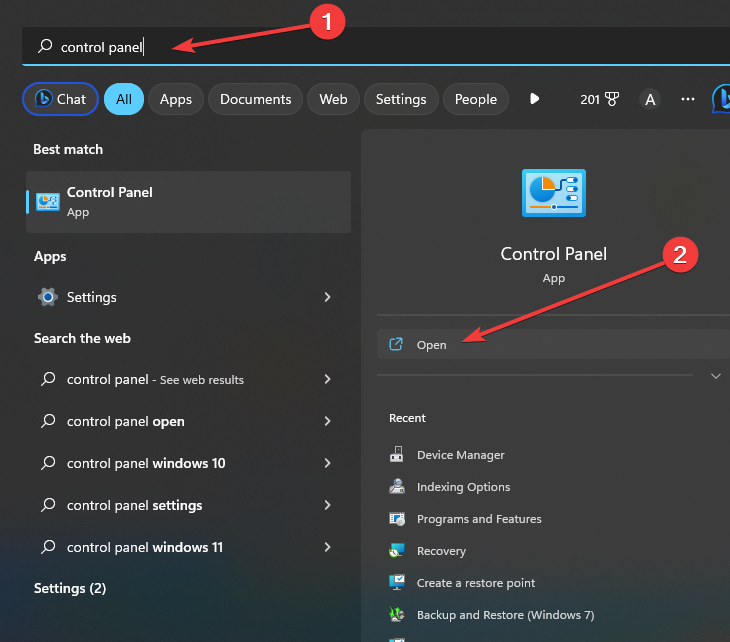
- Сада унутар траке за претрагу укуцајте Решавање проблема и отвори га.
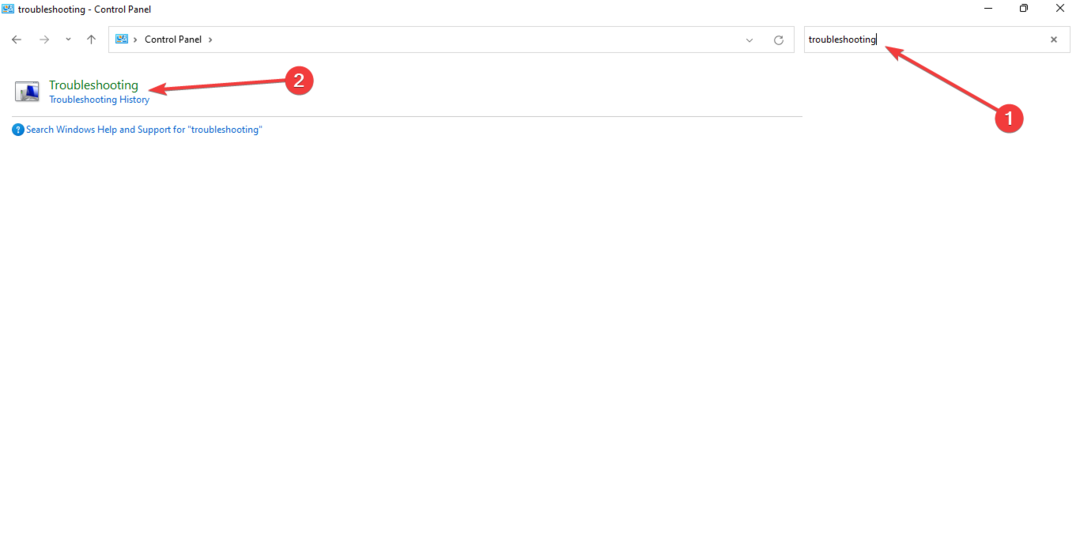
- Сада кликните на Погледати све.

- Затим лоцирајте Одржавање система и кликните на њега да бисте га решили.
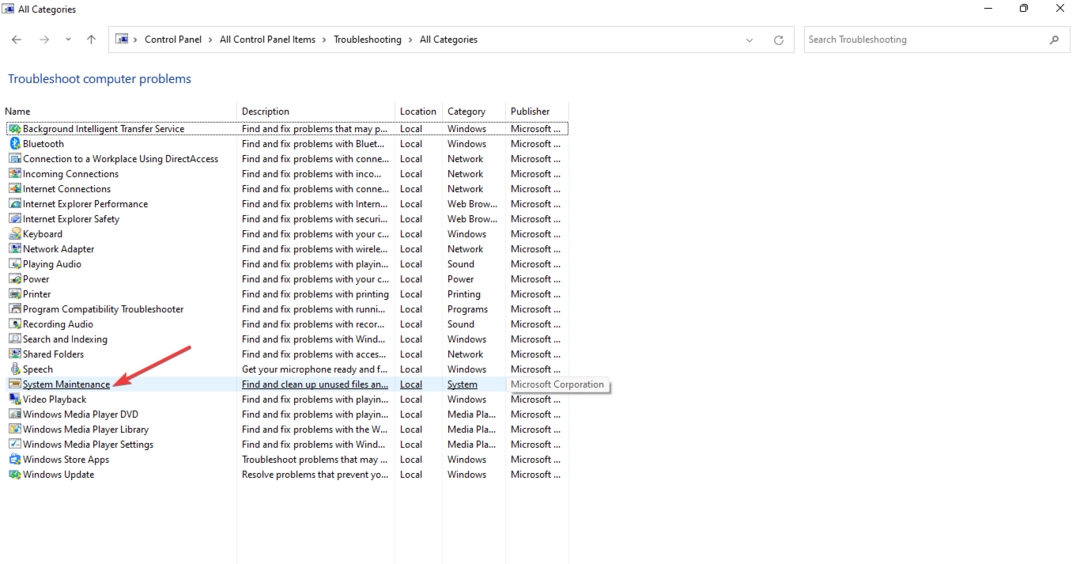
- Када се појави следећи прозор кликните на Напредно.
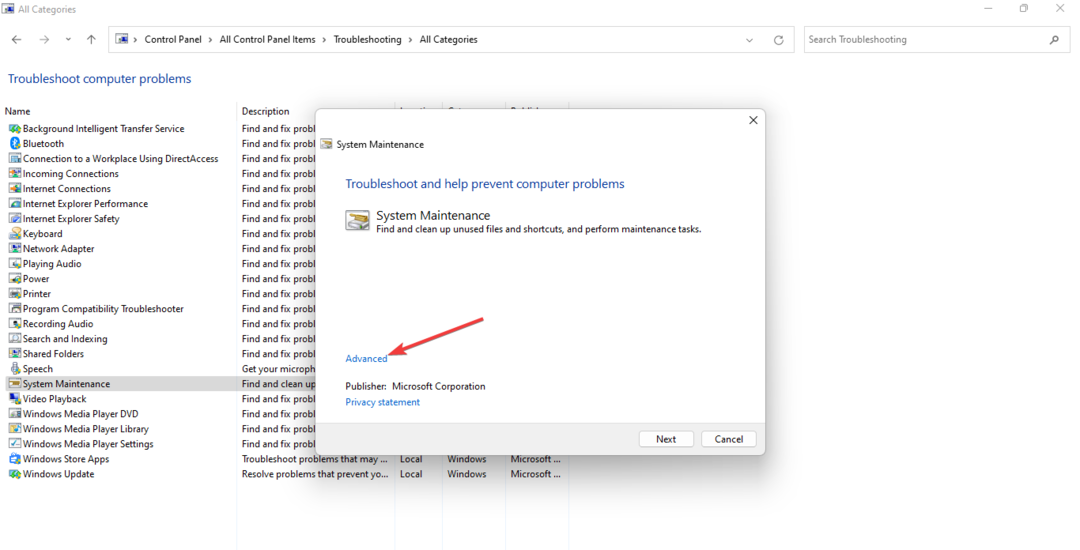
- Сада откључати тхе Аутоматски примените поправке и кликните Следећи.
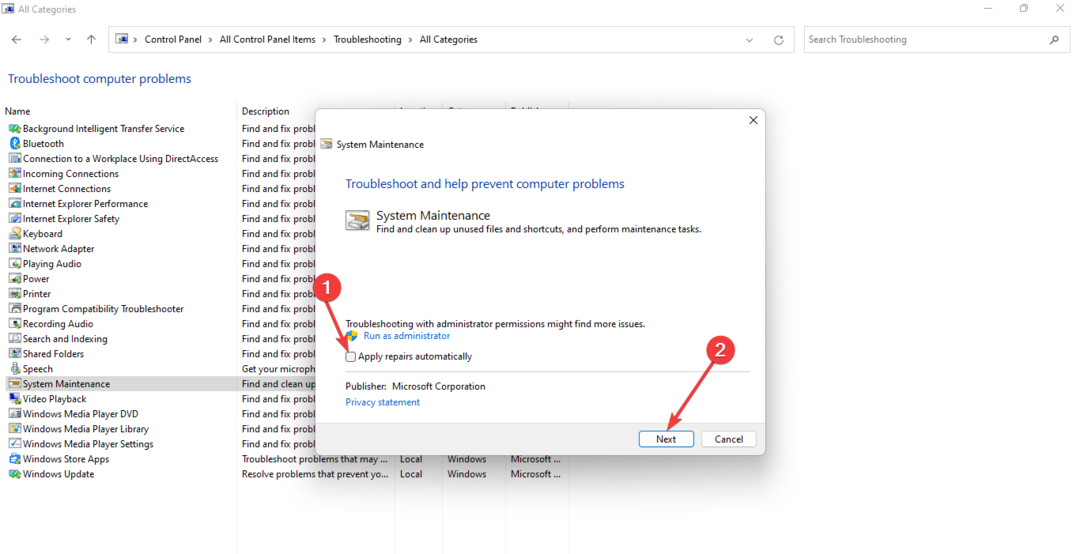
- Само пратите упутства на екрану да бисте довршили решавање проблема. Алати за решавање проблема у одржавању система су опремљени да идентификују и решавају све проблеме који се могу појавити аутоматски.
Када се алатка за решавање проблема заврши, проверите да ли је проблем решен.
- Шта је Макецаб.еке и како да поправите његову високу употребу ЦПУ-а
- 0к80073цф6 Код грешке: Како то поправити у 5 корака
- Шта је Винсерв.еке и за шта се користи?
- Шта је ПццНтМон.еке и како да исправим његове грешке?
- Шта је Враппер.еке и за шта се користи?
3. Завршите процес перфмон.еке.
- На почетном екрану држите Цтрл+Смена+изаћи тастери заједно за покретање Таск Манагер.
- Тренутак када Таск Мангер искочи прозор, пронађите перфмон.еке процес међу листом покренутих процеса.
- Сада кликните десним тастером миша на перфмон.еке процес.
- Следећи прозор који се појави, изаберите Заврши задатак да прекине процес.
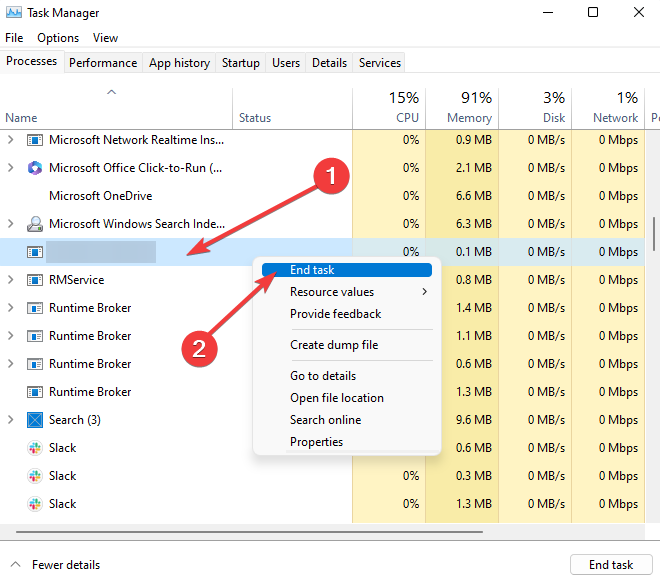
Ако наиђете на проблем Перфмон.еке, нема потребе за паником – обично постоји лако решење.
Пошто се ово односи на праћење учинка, погледајте наш водич перфмон /репорт не ради.
Наш тим се искрено нада да вам је овај водич пружио одређену помоћ. Ипак, ако наиђете на неко друго решење, не оклевајте да га поделите са нама.
И даље имате проблема?
СПОНЗОРИСАНИ
Ако горњи предлози нису решили ваш проблем, ваш рачунар може имати озбиљније проблеме са Виндовс-ом. Предлажемо да изаберете решење све у једном, као што је Фортецт да ефикасно решите проблеме. Након инсталације, само кликните на Прикажи и поправи дугме, а затим притисните Започните поправку.


